一.获取nginx镜像,创建nginx容器并运行
1.使用docker pull nginx命令拉取nginx镜像到本地

2.使用docker images nginx命令,查看我们拉取到本地的nginx镜像IMAGE ID

3. 首先测试下nginx镜像是否可用,使用docker run -d --name mynginx -p 9001:80 nginx创建并启动nginx容器
docker run -d --name mynginx -p 9001:80 nginx
- -d 指定容器以守护进程方式在后台运行
- --name 指定容器名称,此处我指定的是mynginx,也可设置其他名字
- -p 指定主机与容器内部的端口号映射关系,格式 -p
- [宿主机端口号]:[容器内部端口],此处我使用了主机9001端口,映射容器80端口
4. 此时使用docker ps可以看到正在运行的nginx容器

5.浏览器输入阿里云公共ip:9001就可以看到下列网页了
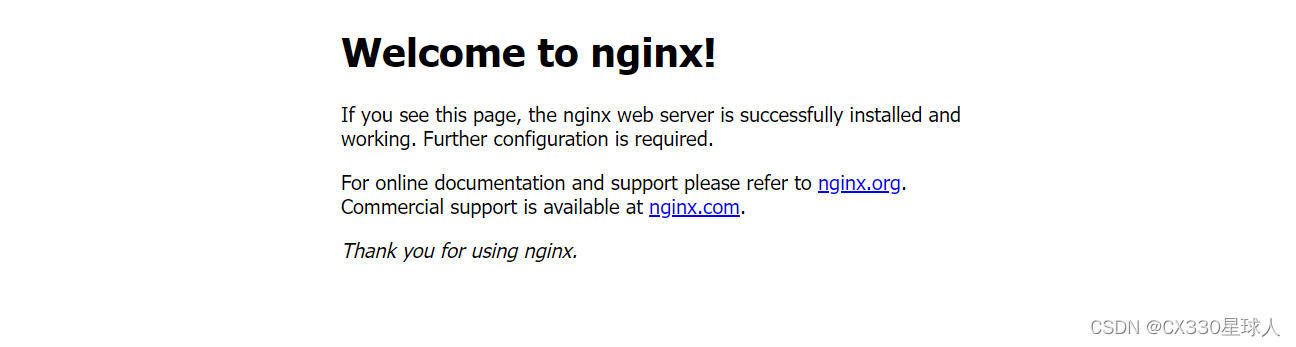
如果看不到,检查一下阿里云控制台的安全组是否开启http端口
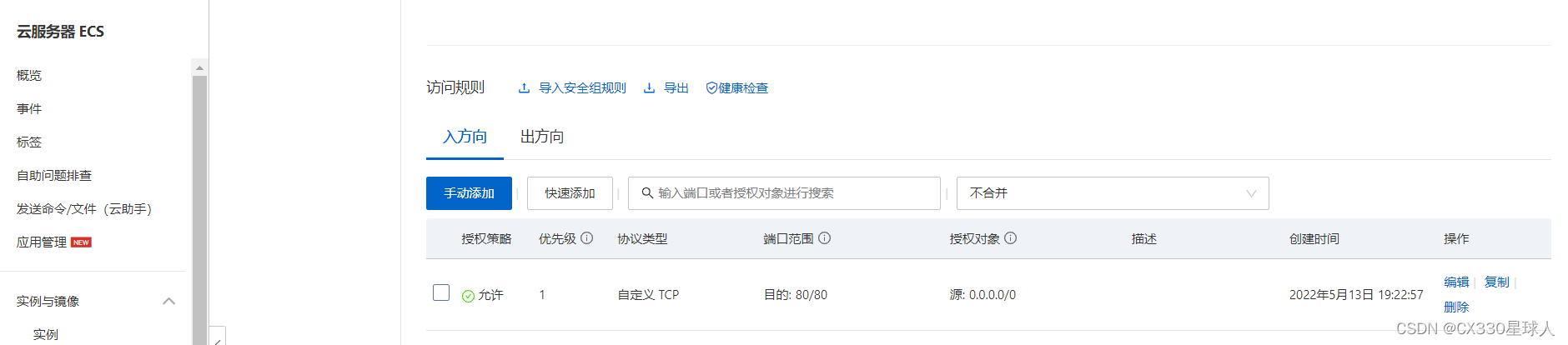
到这里我们已经完成了nginx容器的搭建,但是此时还有个问题,我们如何修改nginx的配置文件?
二.修改nginx的配置文件
这里有两种方式解决这个问题:
方式一:每次都进入到nginx容器内部修改
该方法需要每次都进入到nginx容器内部修改。比较适合改动少,简单使用的情况!
1.执行·docker exec -it ef /bin/bash·进入到nginx容器内部
- exec 命令代表附着到运行着的容器内部
- -it 是 -i 与 -t两个参数合并写法,-i -t 标志着为我们指定的容器创建了TTY并捕捉了STDIN
- exec -i: --interactive(相互作用的) 即使没有连接,也要保持STDIN打开
exec -t: --tty Allocate a pseudo-TTY(分配一个 冒充的终端设备) - ef 是我们要进入的容器,可以写容器id,也可以写容器别名
- /bin/bash 指定了执行命令的shell

2.进入到nginx容器内部后,我们可以cd /etc/nginx,可以看到相关的nginx配置文件都在/etc/nginx目录下
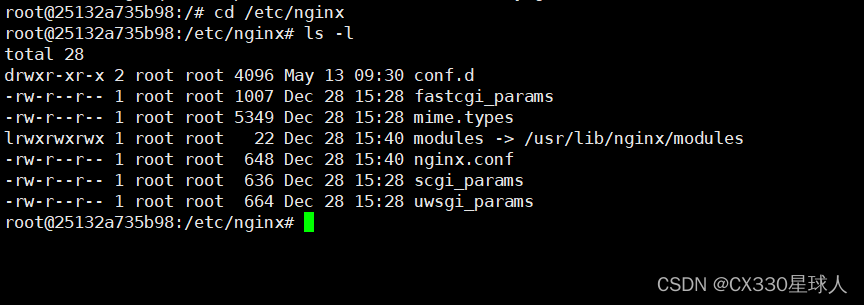
而nginx容器内的默认首页html文件目录为/usr/share/nginx/html
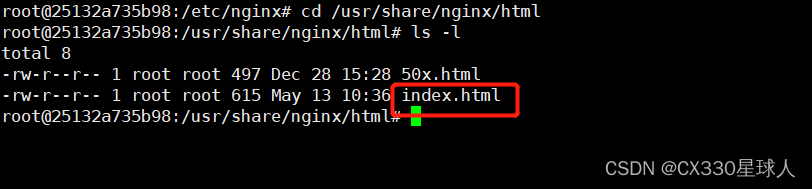
日志文件默认位于/var/log/nginx
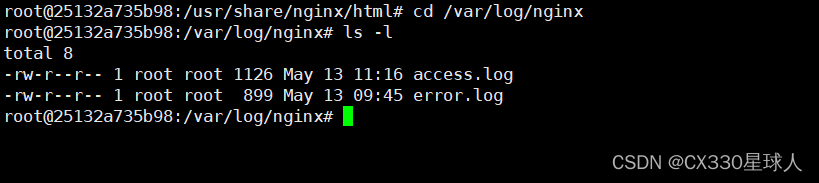
3.执行exit命令从容器内部退出。
方式二:将nginx容器内部配置文件挂载到主机
将nginx容器内部配置文件挂载到主机,之后就可以在主机对应目录修改即可。适合频繁修改,复杂使用的情况!(常用)
1.在主机下创建挂载目录,你也可以创建其他目录
mkdir -p /home/nginx{conf,log,html}
2.将容器内的文件分别拷贝到主机下,分别执行
# 将容器nginx.conf文件复制到宿主机
docker cp nginx:/etc/nginx/nginx.conf /home/nginx/conf/nginx.conf
# 将容器conf.d文件夹下内容复制到宿主机
docker cp nginx:/etc/nginx/conf.d /home/nginx/conf/conf.d
# 将容器中的html文件夹复制到宿主机
docker cp nginx:/usr/share/nginx/html /home/nginx/
3.执行 docker stop mysql 命令停止刚刚创建的nginx容器,然后执行docker rm 移除容器
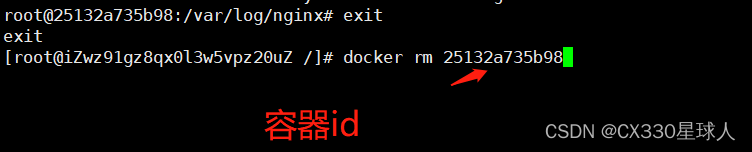
4.执行下列命令,重新创建nginx容器
docker run -d --name nginx -p 9001:80 -v /home/nginx/conf/nginx.conf:/etc/nginx/nginx.conf -v /home/nginx/conf/conf.d:/etc/nginx/conf.d -v /home/nginx/log:/var/log/nginx -v /home/nginx/html:/usr/share/nginx/html --privileged=true nginx
5.此时可以试试在我们在容器的挂载 /home/nginx/html目录下修改index.html,再次访问看看效果。到这里就大功告成了,下次需要修改网页和其他配置只需要直接进入你在主机创建的目录下修改即可!
最后需要注意的:我们在挂载目录的操作,都实际会映射到容器内部,写配置文件的时候一定要注意路径问题!!




 本文详细介绍了如何使用Docker拉取Nginx镜像,创建并运行Nginx容器,以及如何通过两种方式修改容器内的Nginx配置文件。第一种方法是直接进入容器内部修改,第二种方法是通过挂载主机目录实现配置文件的外部编辑。此外,还强调了在挂载目录操作时需要注意的路径问题。
本文详细介绍了如何使用Docker拉取Nginx镜像,创建并运行Nginx容器,以及如何通过两种方式修改容器内的Nginx配置文件。第一种方法是直接进入容器内部修改,第二种方法是通过挂载主机目录实现配置文件的外部编辑。此外,还强调了在挂载目录操作时需要注意的路径问题。
















 880
880

 被折叠的 条评论
为什么被折叠?
被折叠的 条评论
为什么被折叠?








